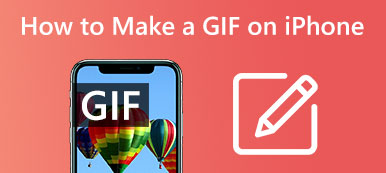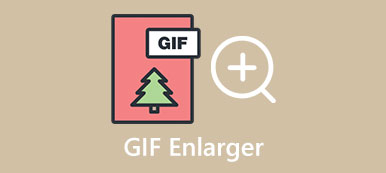O GIF gradualmente se tornou uma forma popular de bate-papo, o que pode não apenas evitar constrangimento, mas também aumentar a diversão do bate-papo. Mas como envie GIFs no seu iPhone? Não se preocupe! Esta postagem recomendará dois melhores métodos, incluindo a ferramenta integrada e o aplicativo de terceiros. Além disso, você também pode aprender como criar um GIF exclusivo no artigo. Continue lendo para aprender como enviar GIFs em um iPhone.

- Parte 1: Como enviar GIFs no iPhone com o aplicativo de mensagens
- Parte 2: Como enviar GIFs no seu iPhone via aplicativo GIPHY
- Parte 3: Dica Bônus: Como Enviar GIFs Feitos por Você no iPhone
- Parte 4: Perguntas frequentes sobre o envio de GIFs no iPhone
Parte 1: Como enviar GIFs no iPhone com o aplicativo de mensagens
A maneira mais fácil de enviar GIFs no iPhone sem outras ferramentas é usar o aplicativo Message. Este aplicativo permite que você pesquise vários GIFs e os envie para seus amigos de maneira rápida e fácil. Aqui estão as etapas para usar o aplicativo Message para enviar GIFs no seu iPhone.
Passo 1Abra o #imagem função antes de enviar GIFs. Desbloqueie seu iPhone e abra Configurações. Então você deve tocar no Celular para ativar a #imagem.

Note: Esta função restringirá a região de uso e se aplica apenas aos Estados Unidos, Austrália, Canadá, Nova Zelândia, Irlanda, França, Reino Unido, Alemanha, Itália, Índia, Cingapura, Japão e Filipinas.
Passo 2Abra o Mensagem app e escolha um contato para o qual deseja enviar GIFs.

Passo 3Após abrir a interface de envio de chat, clique no botão vermelho #imagem botão. Se não conseguir encontrar a #image, você pode deslizar para a esquerda e para a direita nesses aplicativos para encontrá-la.

Passo 4Você pode encontrar diretamente o que deseja no GIF fornecido por ele ou pode tocar na barra de pesquisa e inserir as palavras-chave para descobrir o GIF que deseja enviar.

Passo 5Ao selecionar o GIF, toque nele e, em seguida, toque no ENVIAR botão para enviar GIF no seu iPhone. Você também pode adicionar o texto para enviar junto com o GIF.
Se você receber um arquivo GIF no iPhone, poderá aprender com esta postagem a salvar GIFs no iPhone Aqui.

Parte 2: Como enviar GIFs no seu iPhone via aplicativo GIPHY
GIPHY é uma das enormes bibliotecas gratuitas de GIFs, clipes e adesivos, onde você pode encontrar todos os tipos de GIFs que deseja. O mais surpreendente é que você também pode enviar GIFs com som em um iPhone. Ele também fornece uma extensão de teclado. Você pode usá-lo diretamente no aplicativo iMessage para enviar GIFs sem complicações.
Passo 1 Baixe o aplicativo GIPHY da App Store em seu iPhone e abra-o diretamente.

Passo 2Você pode inserir uma palavra-chave na barra de pesquisa para encontrar um GIF que deseja enviar para seus amigos. Você também pode navegar em sua galeria de GIFs para encontrar o que você gosta.

Passo 3Depois de escolher o GIF que deseja enviar, toque no botão ENVIAR botão.

Passo 4Ele abrirá uma pequena janela e você poderá escolher para qual software enviar o GIF. Por exemplo, você deseja enviar GIF para o WhatsApp. Você precisa tocar no WhatsApp para enviar GIFs no seu iPhone.
Se suas imagens GIF forem muito grandes e não puderem ser enviadas por meio de algumas ferramentas gratuitas, você pode comprimir GIF antes de enviar.

Parte 3: Dica Bônus: Como Enviar GIFs Feitos por Você no iPhone
Quando você quiser criar um GIF exclusivo e enviá-lo para o seu iPhone, o Apeaksoft Video Converter Ultimate vale a pena tentar. Esta ferramenta multifuncional permite converter vídeos e fotos em GIFs sem nenhuma marca d'água. Com o Apeaksoft Video Converter Ultimate, você pode transformar suas fotos ou as de seus amigos em GIFs interessantes para compartilhar a qualquer momento. Além disso, suporta a conversão de saída de alta qualidade personalizando a resolução e a taxa de quadros. Faça o download e experimente a diversão de criar seu GIF especial!

4,000,000+ Transferências
Suporta conversão em lote para converter vídeos ou fotos em GIFs.
Faça um GIF incrível sem marca d'água para enviá-lo para o seu iPhone.
Forneça recursos de edição poderosos para ajustar o vídeo, como filtro e recorte.
Suporte para visualizar o GIF em tempo real antes da conversão.
Passo 1Inicie o Apeaksoft Video Converter Ultimate assim que for baixado. Clique no Caixa de ferramentas botão na parte superior e escolha o GIF Criador na interface principal.

Passo 2Tem duas opções para você escolher. Vamos pegar o vídeo para GIF como exemplo. Clique no Vídeo para GIF botão para abrir uma nova janela.

Passo 3Depois de enviar o vídeo para o software, você pode ajustar o vídeo à vontade, incluindo aparar, recortar e adicionar efeitos/marcas d'água/legendas. Você também pode personalizar o tamanho da saída e a taxa de quadros.

Passo 4Você pode clicar no visualização botão para visualizar. Em seguida, clique no Gerar GIF botão para converter o vídeo para GIF.

Parte 4: Perguntas frequentes sobre o envio de GIFs no iPhone
Questão 1. Como salvar um GIF no seu iPhone?
Você pode armazenar um GIF recebido em uma mensagem no aplicativo Fotos iniciando o aplicativo Mensagem e escolhendo o GIF que deseja salvar. Então você precisa tocar e segurar um GIF e o botão Salvar.
Pergunta 2. Por que os GIFs não funcionam no seu iPhone?
Existem muitos motivos pelos quais o GIF não funciona no seu iPhone, como conexão de rede ruim, iPhone desabilitando #image, espaço de armazenamento insuficiente e falhas de software.
Questão 3. Por que não consigo ver o botão # image ao enviar GIFs em um iPhone?
Talvez porque você esteja em uma região que não oferece suporte a GIF, você precisa alterar a região para um país/região que ofereça suporte a esse recurso. Inicie as configurações no seu iPhone e toque no botão Geral para ajustar o idioma e a região. Então você pode enviar GIFs no seu iPhone.
Conclusão
Agora enviar GIFs é fácil para você. Você pode escolher um dos métodos recomendados acima e seguir as etapas para enviar GIF no seu iPhone. O GIF interessante tornará seu bate-papo com os amigos mais agradável. Se você deseja criar um GIF exclusivo para enviar a seus amigos ou familiares, experimente o Apeaksoft Video Converter Ultimate. Use esta ferramenta multifuncional para criar GIFs mais interessantes e surpreendê-los!



 iPhone Data Recovery
iPhone Data Recovery Recuperação do Sistema iOS
Recuperação do Sistema iOS Backup e restauração de dados do iOS
Backup e restauração de dados do iOS gravador de tela iOS
gravador de tela iOS MobieTrans
MobieTrans transferência do iPhone
transferência do iPhone Borracha do iPhone
Borracha do iPhone Transferência do WhatsApp
Transferência do WhatsApp Desbloqueador iOS
Desbloqueador iOS Conversor HEIC gratuito
Conversor HEIC gratuito Trocador de localização do iPhone
Trocador de localização do iPhone Data Recovery Android
Data Recovery Android Extração de dados quebrados do Android
Extração de dados quebrados do Android Backup e restauração de dados do Android
Backup e restauração de dados do Android Transferência telefônica
Transferência telefônica Recuperação de dados
Recuperação de dados Blu-ray
Blu-ray Mac limpador
Mac limpador Criador de DVD
Criador de DVD PDF Converter Ultimate
PDF Converter Ultimate Windows Password Reset
Windows Password Reset Espelho do telefone
Espelho do telefone Video Converter Ultimate
Video Converter Ultimate editor de vídeo
editor de vídeo Screen Recorder
Screen Recorder PPT to Video Converter
PPT to Video Converter Slideshow Maker
Slideshow Maker Free Video Converter
Free Video Converter Gravador de tela grátis
Gravador de tela grátis Conversor HEIC gratuito
Conversor HEIC gratuito Compressor de vídeo grátis
Compressor de vídeo grátis Compressor de PDF grátis
Compressor de PDF grátis Free Audio Converter
Free Audio Converter Gravador de Áudio Gratuito
Gravador de Áudio Gratuito Free Video Joiner
Free Video Joiner Compressor de imagem grátis
Compressor de imagem grátis Apagador de fundo grátis
Apagador de fundo grátis Upscaler de imagem gratuito
Upscaler de imagem gratuito Removedor de marca d'água grátis
Removedor de marca d'água grátis Bloqueio de tela do iPhone
Bloqueio de tela do iPhone Puzzle Game Cube
Puzzle Game Cube